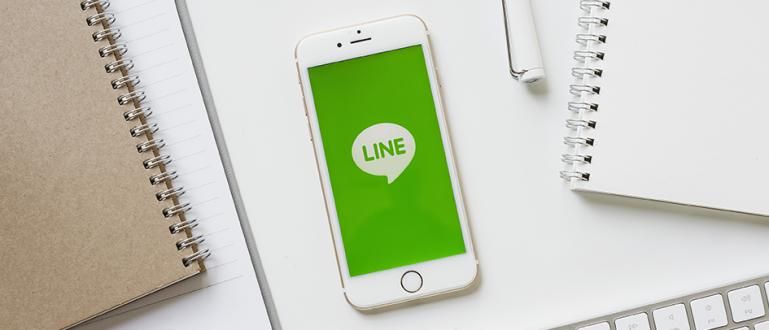La ubicació que busqueu no es pot trobar a Google Maps? Només cal que l'afegiu utilitzant com crear una ubicació a Google Maps. Garantit, fàcil!
Aplicació de Google Maps ens ajuda molt a trobar una ubicació o una guia. A més de tenir funcions excel·lents, aquest servei també rep sempre actualitzacions dels llocs i carreteres més recents de Google.
Tot i que sempre rebeu actualitzacions de Google, això no vol dir que la ubicació proporcionada per Google sempre estigui completa al servei de Maps. Hi ha moments en què nosaltres no pot trobar un camí ni un lloc al qual volem anar a l'aplicació Google Maps.
- Els impactants descobriments de Google Earth del 2017
- Per què hauríeu d'utilitzar Google Maps? Aquí teniu el motiu i les característiques de l'avantatge!
- 14 objectes més absurds mai capturats a Google Maps
A continuació s'explica com crear el vostre propi mapa a Google Maps
Tot i que està complet, us heu d'haver trobat amb una situació en què la carretera i la ubicació que busqueu no es troben a Google Maps. Però no et preocupis, pots afegir el nom del carrer i la ubicació, com és que passa com fer una ubicació a google maps.

El mètode és molt senzill, només cal que instal·leu l'aplicació **Els meus mapes** al vostre Android. Aquesta aplicació en si va ser desenvolupada per Google per a aquells de vosaltres que voleu crear els seus propis mapes que es poden utilitzar a l'aplicació Google Maps.
aquí com fer el teu propi mapa a Google Maps, només cal que seguiu els passos:
1. Després d'instal·lar l'aplicació Google My Maps, obriu l'aplicació i toqueu Accepta i continua, i després saltar la pàgina següent.

2. Us trobareu amb la pàgina principal d'aquesta aplicació. Per afegir un mapa nou, toqueu icona més a la cantonada inferior dreta.

3. Proporcioneu un títol i una descripció del mapa que voleu crear.

4. Aleshores toqueu la icona més de nou a la cantonada inferior dreta i us trobareu amb dues opcions. triar Afegeix una línia nova per afegir un camí i seleccioneu Afegeix un punt nou per afegir ubicacions, com ara cases, equipaments públics, parades i altres.

5. Si opteu per afegir una carretera, només cal que connecteu les línies per indicar el nom de la carretera.
El truc, especifiqueu el punt de partida del camí que voleu afegir passant el cursor X i, a continuació, per començar premeu la icona Afegeix i arrossegueu el cursor en la direcció que vulgueu. Feu-ho repetidament fins que s'hagi completat el camí que voleu.

6. Mentrestant, per afegir un lloc, només cal posar un punt amb el lloc que desitgeu i després prémer Seleccioneu aquesta ubicació.

7. A continuació, aniràs a una pàgina per proporcionar la identitat de l'element que has creat anteriorment. Proporcioneu un nom i una descripció d'aquests dos elements.

8. Si heu proporcionat informació sobre l'element, el mapa es desarà automàticament al vostre compte de Google. Podeu accedir-hi mitjançant opcions Creat per mi o a través de l'aplicació Google Maps > El meu lloc > Mapes.

Això és com fer una ubicació a google maps fàcilment mitjançant l'aplicació My Maps de Google. Ara ja no cal que us confongueu, oi si no trobeu el vostre camí o la vostra ubicació a Google Maps?